Panduan Cara Mengelola Artikel di WordPress. Hai ! Apakah anda ingin mengelola artikel anda di WordPress anda ? tenang… disini saya akan menjelaskan bagaimana cara mengelola artikel di wordpress, berikut langkah-langkah nya :
Panduan Cara Mengelola Artikel di WordPress
Disini saya akan menjelaskan bagaimana cara mengelola artikel di wordpress, berikut langkah-langkah nya :
Step 1 Login WordPress
Pertama anda harus login ke halaman WordPress untuk mengelola halaman , anda bisa mengunjungi wordpress dengan link www.linksetia.com/wp-admin , seperti gambar dibawah ini :
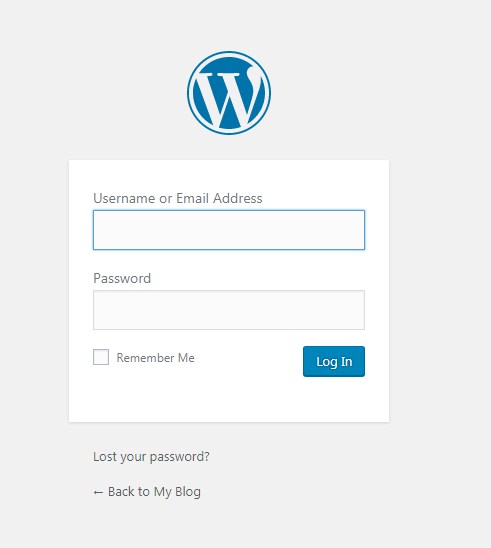
Selanjutnya anda akan menuju ke halaman Dashboard WordPress anda , disini anda bisa mencari menu post untuk mengelola Article di wordpress anda , seperti gambar dibawah ini:
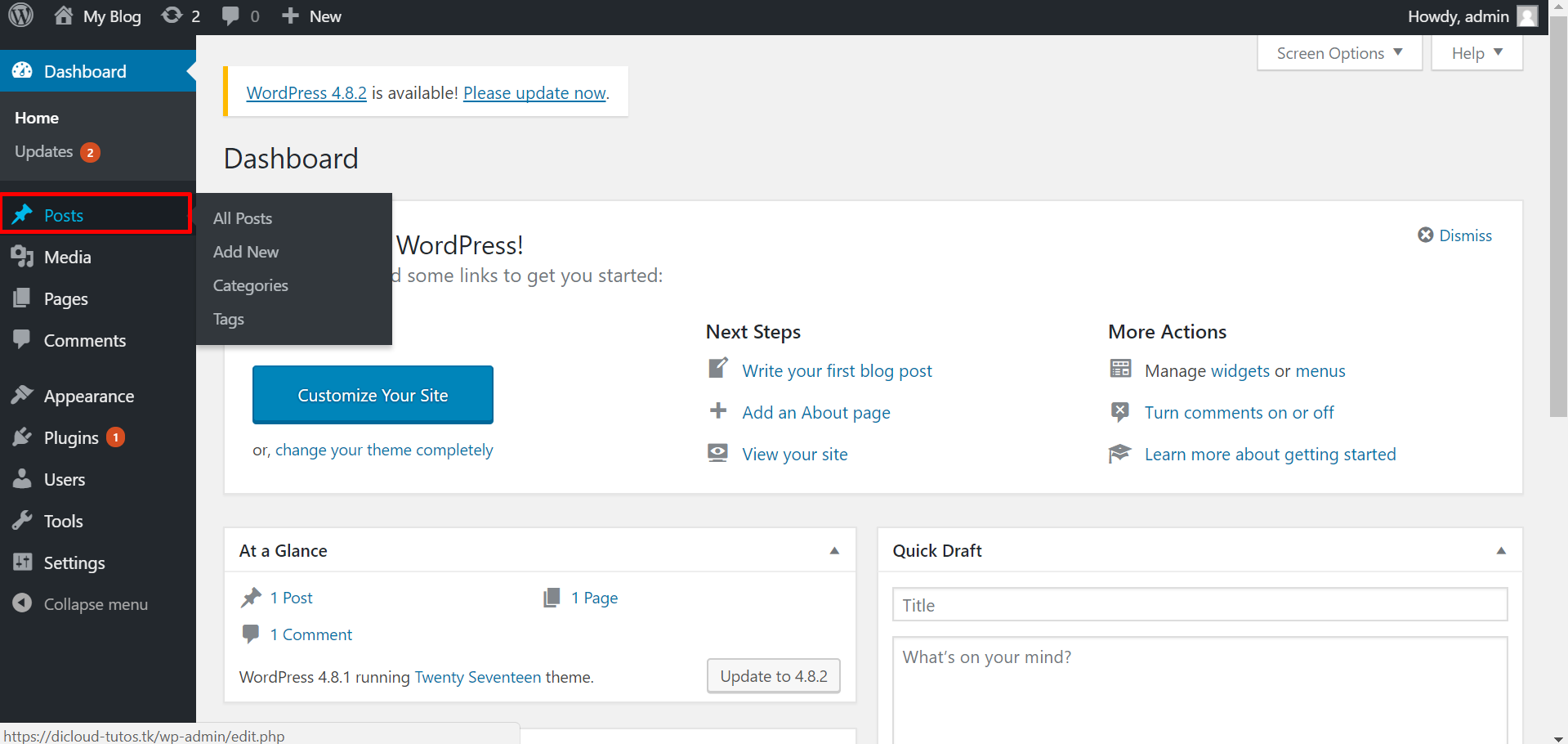
Step 3 Membuat Article
Agar artikel bisa dilihat oleh orang lain pada website, Kita harus membuat artikel baru dan memposting artikel tersebut. Artikel yang telah di post akan tersimpan dalam database. Untuk membuat artikel baru klik pada Posts -> Add new, seperti gambar dibawah ini :
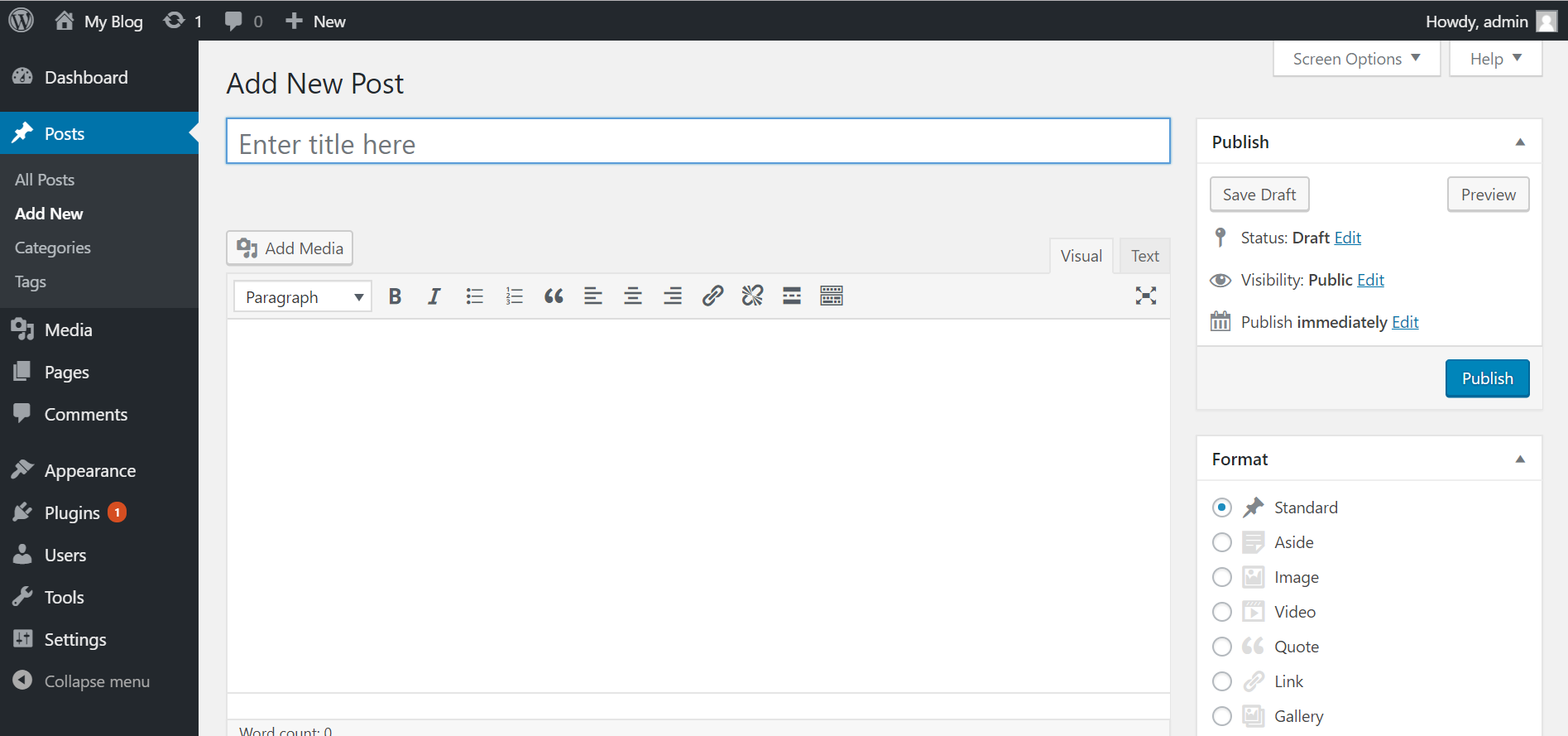
Beberapa fungsi yang ada di dalam Add New Post seperti berikut.
- Add Media = Menambahkan media
- Formatting style = Mengatur tag sebuag text ( pharagraph, h1, h2, h3, h4, h5, h6, preformatted )
- Bold = Membuat huruf cetak tebal
- Italic = Membuat huruf miring
- Bulleted List = Mengurutkan baris menggunakan simbol
- Numbered List = Mengurutkan baris menggunakan angka
- Blockquote = Membuat kutipan
- Align left = Membuat text rata kiri
- Align center = Membuat text rata tengah
- Align right = Membuat text rata kanan
- Insert/edit link = Menambahkan atau mengubah link
- Remove link = Menghapus link
- Insert readmore tag = Menambah tag readmore
- Toolbar toogle = Menampilkan toolbar lainya
- Strikethrough = Memberi efek coretan pada kata
- Horizontal line = Membuat garis horizontal pada baris baru
- Text color = Memberi warna pada kata
- Paste as text = Paste text saja ( menghilangkan tag HTML jika ada )
- Clear formatting = Mengubah text menjadi normal ( menghilangkan format seperti cetak tebal / miring dll )
- Special character = Memasukkan karakter spesial yang dipilih
- Decrease indent = Menggeser paragraf ke sebelah kiri
- Increase indent = Menggeser paragraf ke sebelah kanan
- Undo = Membatalkan aksi yang telah dilakukan
- Redo = Mengembalikan aksi yang telah dibatalkan
- Keyboard shortcuts = Menampilkan Keyboard shortcuts
Jika Sudah anda bisa klik Publish , dan article anda sudah selesai.
Kesimpulan
Anda bisa membuat article anda di wordpress dengan cara menggunakan menu Post lalu Add New Article.
Sekian Terima Kasih.
Technical Support in dicloud.id
